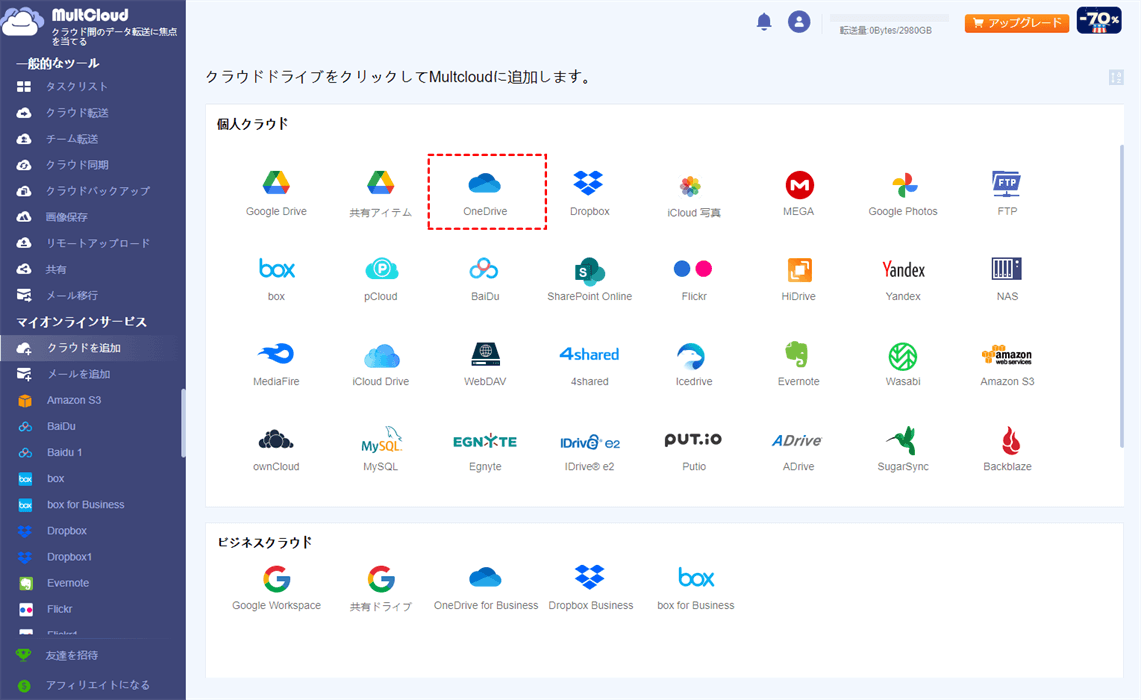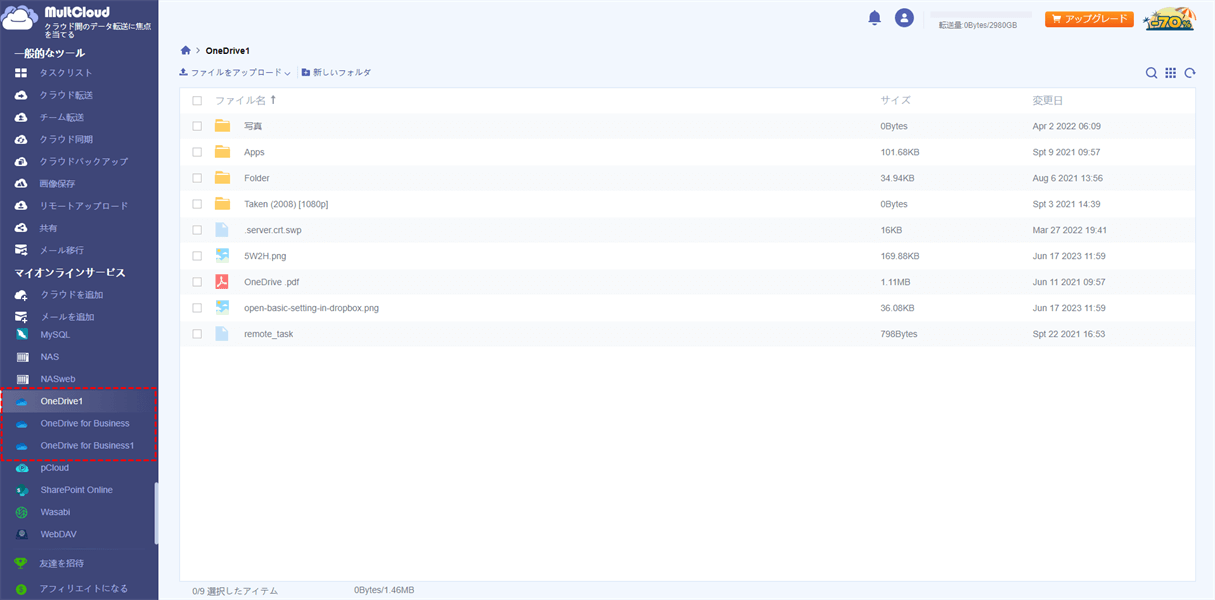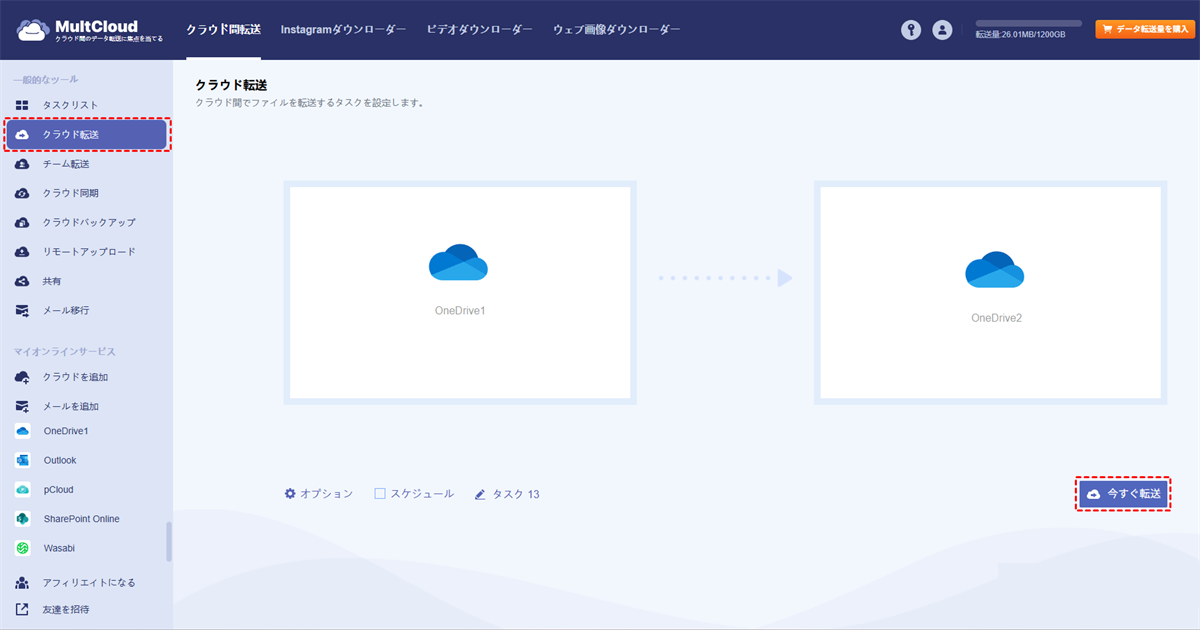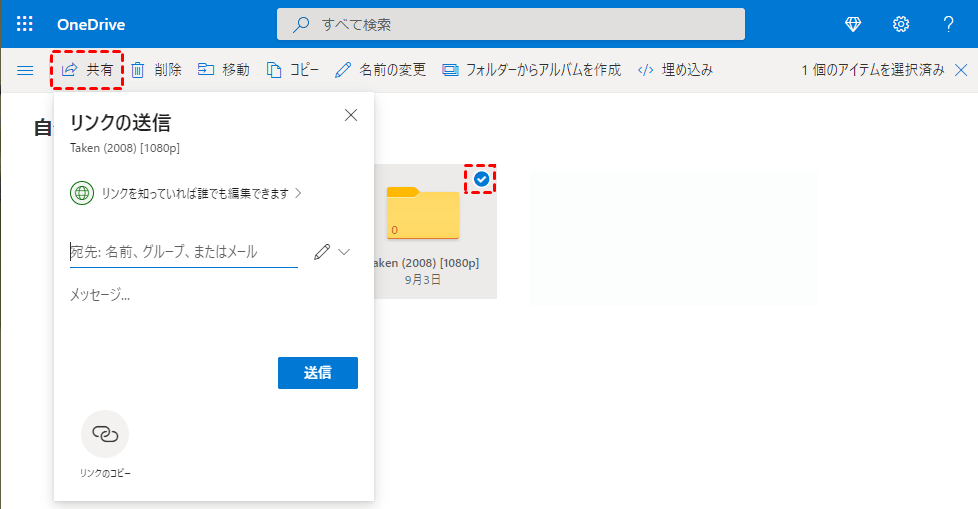Windows 11/10でOneDriveアカウントを統合できますか?
複数のアカウントのOneDriveを統合したい。
最初,個人のアカウントで使用(要領T)していましたが,別のパソコンでofficeが必要だったのでOffice 365 Business Premiumを別のアカウントで購入しました. 個人のアカウントのOneDriveの内容を,別のアカウント(Office 365 Business Premium)へ,切り替えたいのですがやり方がわかりません.教えてください。
- Microsoft Communityからの質問
Microsoft OneDrive(旧名SkyDrive)はマイクロソフトより開発されたクラウドストレージサービスです。使いやすくて優れたサービスとして幅広く使われていて非常に人気あります。OneDriveは、ユーザーがクラウド上にファイルを保存できるだけでなく、Windowsの設定などのデータをクラウド上に保存することもできます。
OneDriveは無料で5GBの無料ストレージを利用できますが、Microsoft 365サービスの一環としてほとんどのユーザーはMircrosoft 365の定期購読を購入していてOneDriveを利用しています。こういう場合は1TBまでの容量を利用できます。さらに、OneDriveでOfficeのオンラインWebサービスを利用できるので、OneDirveに保存されているOfficeファイルを直接に編集できます。
しかし、マイクロソフトの制限によると、2つまたは複数のOneDriveアカウントをPCや携帯電話で同時にログインさせることはできないようです。そのため、ログインとログアウトを繰り返す必要があります。しかし実際には、OneDriveアカウントを組み合わせて、安全なサードパーティプラットフォームに追加するだけで、アカウントを切り替えることなくWindows 11/10やMac OSで使用することができます。
なぜ複数のOneDriveアカウントを追加・統合しますか?
ユーザーは様々理由でOneDriveアカウントを複数作成します。
- 仕事や学校のため、OneDriveアカウントを用途で使い分けて、複数のアカウントを作成しなければなりません。
- OneDriveは5GBの無料容量を提供します。より多くの無料容量を得るために、多数のユーザーは複数のアカウントを作成しています。
- そのほかの理由。
複数のOneDriveを使用している場合、クラウドドライブを簡単に管理するためにOneDriveアカウントまたは複数のアカウントを統合する方法を考えることがあります。たとえば、複数のOneDriveアカウントを統合して5GB以上の空き容量を確保したいユーザーもいれば、個人用とビジネス用のOneDriveアカウントを統合したいユーザーもいます。
言い換えれば、OneDriveマージアカウントについて学ぶことで、データを保存するための空きストレージ容量が増える一方、ログインとログアウトにイライラすることなく、これらのOneDriveアカウントに保存されたファイルをより良い順序で管理できるようになります。
ニーズは人それぞれです。そこで、完全に無料で複数のクラウドストレージアカウントを同時に管理でき、OneDriveアカウントから別のアカウントに直接ファイルを転送できるサービスがあれば、作業効率が大幅に向上します。今から複数のOneDriveアカウントを統合管理する方法を紹介します。
OneDriveの複数アカウントを統合管理する方法
方法1. MultCloudでOneDriveアカウントを管理
複数のOneDriveアカウントを一か所にまとめて簡単に統合管理するには、無料のクラウドストレージ統合管理サービスであるMultCloudを利用するのをおすすめします。MultCloudは、1つのアカウントですべてのOneDriveアカウントにアクセスできるだけでなく、1つのインターフェイスで30以上の主要クラウド間で直接ファイルを転送、バックアップ、同期できます。
ステップ 1. 1つのMultCloudアカウントを作成する
MultCloudを利用するにはまずアカウントを作成してください。
ステップ 2. OneDriveアカウントをMultCloudに追加する
MultCloudにサインインし、ホーム画面の「クラウド追加」ボタンをクリックして案内に沿ってすべてのOneDriveアカウントをMultCloudに追加します。
ヒント:MultCloudに追加できるクラウドストレージアカウント数には制限がありませんが、一度に一つのアカウントを追加できます。複数のOneDriveアカウントを追加するには上記の手順を繰り返してアカウントを追加します。
ステップ 3. OneDriveアカウントを統合する
すべてのOneDriveアカウントをMultCloudに追加したら、左のメニューに表示されます。また、クラウドストレージサービス間でファイルを転送することで、OneDriveアカウントの空き容量を割り当てることができます。
これで、MultCloudアカウントにサインインするだけで、異なるアカウントにあるすべてのOneDriveストレージにアクセスできるようになります。
ヒント:
- MultCloudのエクスプローラ画面にファイルをクリックすると、ファイルをダウンロード、削除、共有または他のクラウドストレージにコピーできます。MultCloudを使ってクラウドストレージにファイルをアップロードするのも可能です。
- さらに、「クラウド転送 」や 「クラウド同期 」機能により、すべてのOneDriveアカウントや他のクラウド間でデータを交換することができます。このように、異なるOneDriveアカウントに散在するすべてのファイルを1つのアカウントストレージに統合することができます。例えば、OneDriveからOneDriveへの移行やOneDriveの選択的同期を簡単に実現できます。
方法2. OneDriveの共有機能でファイルを管理
OneDriveの「共有」機能で2つのOneDriveアカウントの間でファイルを共有できます。
ステップ 1. OneDriveのHPにサインインします。
ステップ 2. 新しいフォルダだを新規作成し、移行したいファイル・フォルダをすべてこの新規フォルダに移動します。
ステップ 3. フォルダを右クリックし、ポップアップメニューに「共有」を選択します。移行先のOneDriveアカウントを入力して「送信」をクリックすると共有がスタートします。
ステップ 4. 移行先のアカウントに 切り替えて、「共有」ページに共有されたフォルダが見えます。ここよりファイルをOneDriveに保存できます。
この方法でファイルをOneDriveアカウント間で共有するのは便利です。ただし、アカウント間で切り替える必要があり、ここでは、より効率的なウェブツールMultCloudを紹介します。
あとがき
上記の方法に従って、複数のOneDriveアカウントを簡単に統合管理することができます。ご覧の通り、MultCloudを利用して複数のOneDriveアカウントを切り替えるのが圧倒的に便利です。「クラウド転送」のほか、MultCloudには「クラウド同期」機能も備えています。スケジュール機能と組み合わせてクラウドストレージを定期的に自動バックアップまでもできます。
より詳しい情報はMultCloudのホームページで確認できます。
MultCloudがサポートするクラウド
-
Google Drive
-
Google Workspace
-
OneDrive
-
OneDrive for Business
-
SharePoint
-
Dropbox
-
Dropbox Business
-
MEGA
-
Google Photos
-
iCloud Photos
-
FTP
-
box
-
box for Business
-
pCloud
-
Baidu
-
Flickr
-
HiDrive
-
Yandex
-
NAS
-
WebDAV
-
MediaFire
-
iCloud Drive
-
WEB.DE
-
Evernote
-
Amazon S3
-
Wasabi
-
ownCloud
-
MySQL
-
Egnyte
-
Putio
-
ADrive
-
SugarSync
-
Backblaze
-
CloudMe
-
MyDrive
-
Cubby